ps怎么将模糊不清的老照片处理清晰
1、鼠标点击“文件”选项,选中“打开”选项,打开要处理的图片。

2、选中背景,拖到“新建图形按钮”上并复制出此背景的副本。
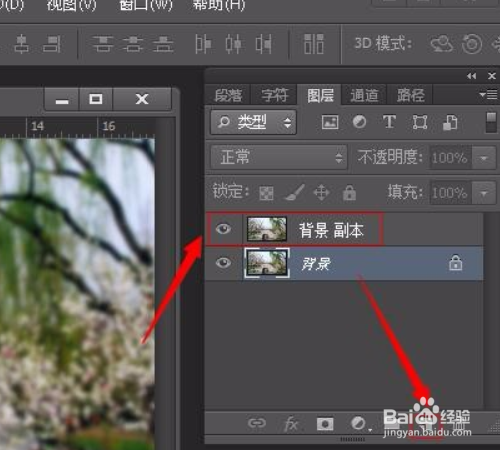
3、点击“滤镜”选项,选中“其他”选项中的“高反差保留”选项。半径值在2-5之内。

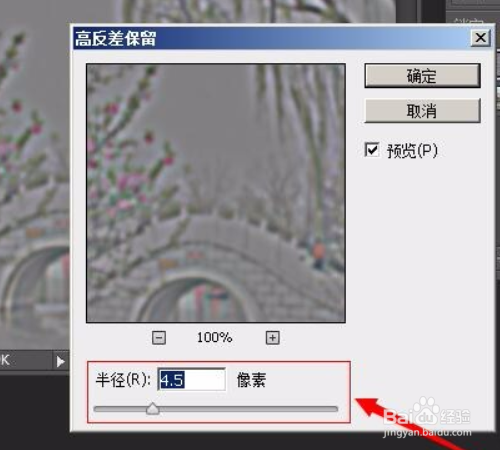
4、在右侧图层面板中选中“叠加“这一项混合属性。

5、点击“滤镜”选项,选中“锐化“选项中的”USM锐化“选项。锐化数量按自己图片的情况来拉取。
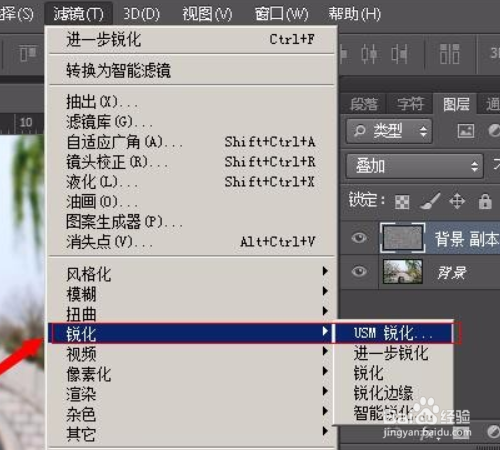

6、点击“图像”选项,选中“调整”选项中的“亮度/对比度”选项。亮度、对比度数值按自己图片的情况决定,保存文件后就可以得到较为清晰的图片了。

声明:本网站引用、摘录或转载内容仅供网站访问者交流或参考,不代表本站立场,如存在版权或非法内容,请联系站长删除,联系邮箱:site.kefu@qq.com。
阅读量:32
阅读量:141
阅读量:162
阅读量:93
阅读量:106